马上注册,结识高手,享用更多资源,轻松玩转三维网社区。
您需要 登录 才可以下载或查看,没有帐号?注册

x
- u6 J ?7 r" b6 |. A7 n
坐垫是摩托车重要的组成部分之一,相信很多设计师也想亲自在三维CAD设计软件中设计出一款舒适、美观、实用性强的摩托车坐垫。那么,本文将通过实例,向大家介绍如何使用中望3D来设计摩托车的坐垫。相信只要掌握了设计的基本思路和操作方法,你也能快速设计出彰显个性的摩托车坐垫。 下面,我们就向大家展示相关的设计思路和操作步骤。 首先,我们来看看一个和本次摩托车坐垫设计相关的起始文件。如图1所示,这是事先完成的摩托车坐垫下方零件Seat_Base的设计图,现在我们要基于这个零件来进行相关设计。
3 ?2 z% W! c; d0 u# L% W% ]1 _, Z" d
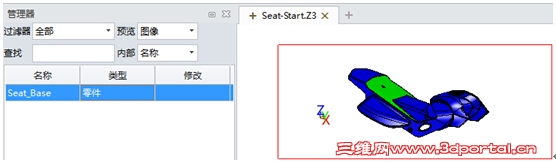 4 _' P% j# N0 e6 Z. L3 @8 }
4 _' P% j# N0 e6 Z. L3 @8 }
图1 摩托车坐垫下方的相关零件设计图 第一步:新建零件 通过中望3D新建一个名字为Seat的零件
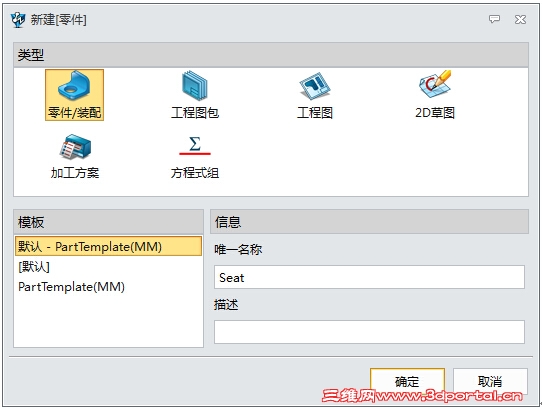 ) o4 U/ F. I, h5 j' k5 ]
) o4 U/ F. I, h5 j' k5 ]
图2 新建Seat零件 这时文件里面就新产生了一个名字为Seat的零件。
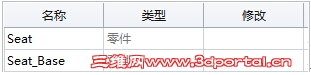 5 A6 f! h @6 }0 l: C
5 A6 f! h @6 }0 l: C
图3 完成零件Seat的新建 第二步:复制参考对象 在菜单列表中点击“编辑”,选取“复制”功能中的“外部零件”命令。
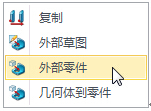 & J/ q. Y) i& _6 S4 C6 p* S/ T
& J/ q. Y) i& _6 S4 C6 p* S/ T 图4 “编辑-复制”的下拉菜单界面 选择已存在的零件Seat_Base作为复制对象。
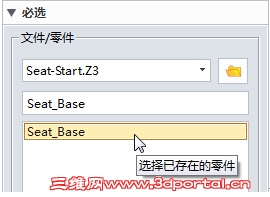 + x5 X# ~2 d7 I& N! e
+ x5 X# ~2 d7 I& N! e
图5 选择复制对象 位置坐标是“0”,即原点位置,复制完毕后如下图6所示。
 , } y$ ]" n3 \" U+ G
, } y$ ]" n3 \" U+ G 图6 Seat_Base复制完毕 第三步:曲面提取 使用中望3D“曲面”功能中的“炸开”命令,选择上步零件中绿色的三个面,过滤器可以调整为“曲面”或“全部”进行拾取。
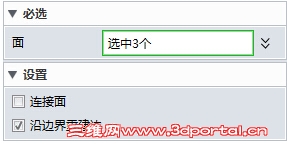 + p' m6 J) w2 g, P. h" j
+ p' m6 J) w2 g, P. h" j
图7 曲面提取 把滤波器调整为“造型”,拾取后“删除”,只剩下绿色的三个面。
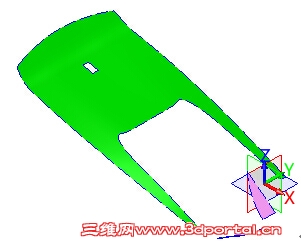 2 K# V! S/ c3 @0 W1 ^! W7 x" \
2 K# V! S/ c3 @0 W1 ^! W7 x" \ 图8 提取结果 第四步:解除曲面修剪 使用“曲面”的“删除环”命令把上一步提取的三个曲面进行恢复,设置环为“全部”,不勾选“保留修剪面”。
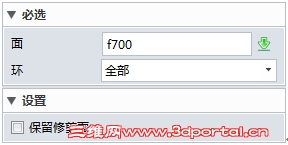 ( ~; M! s: A% `8 h
( ~; M! s: A% `8 h 图9 “删除环”命令操作界面 三个曲面恢复到未修剪状态。
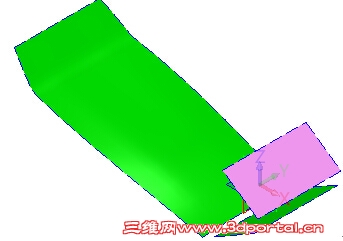 |1 C3 J; @0 G& y3 r# a
|1 C3 J; @0 G& y3 r# a
图10 三个曲面为维修剪状态 第五步:相交曲线 使用“线框”功能中的“相交曲线”命令,第一实体拾取三个绿色曲面,第二实体拾取“XZ”工作平面。
 8 I/ R. O" |7 X
8 I/ R. O" |7 X 图11 “相交曲线”命令操作界面 三个绿色曲面和XZ工作平面相交,形成三根曲线。
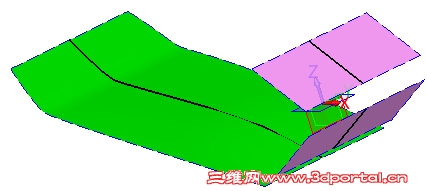 3 f8 ~+ J3 p( M( T
3 f8 ~+ J3 p( M( T 图12 相交效果 隐藏三个绿色面。
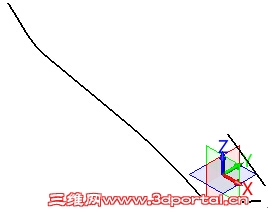 . n4 S) f: p# r/ F( p
. n4 S) f: p# r/ F( p 图13 隐藏绿色面后的效果 第六步:延伸曲线 使用“线框”功能中的“修剪/延伸”命令,对下图两处曲线进行延伸“50mm”。
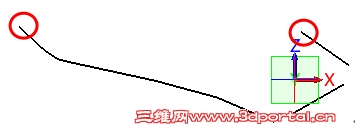 $ `; \" Y3 R5 H2 \4 p4 E% Z
$ `; \" Y3 R5 H2 \4 p4 E% Z 图14 延伸效果图 第七步:曲线倒圆 对三相交曲线进行倒圆角,使用“线框”功能中的“圆角”命令,对下图两曲线进行倒“12mm”的圆角。
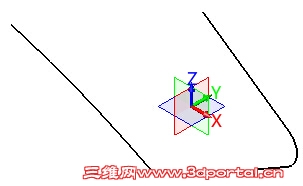 p) F5 {7 o: N, P: Q3 p6 |
p) F5 {7 o: N, P: Q3 p6 |
图15 三相交曲线倒圆角效果 对图15中,左下方两曲线进行倒“30mm”的圆角。
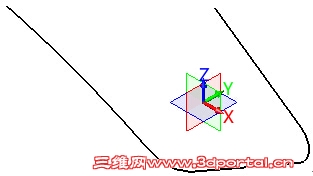 . O2 W( |: e+ w g6 F5 | I1 {$ ^2 }
. O2 W( |: e+ w g6 F5 | I1 {$ ^2 }
图16两曲线倒圆角效果 第八步:创建草图 以“XY”工作平面为基准创建下图草图,上下位置X轴对称。
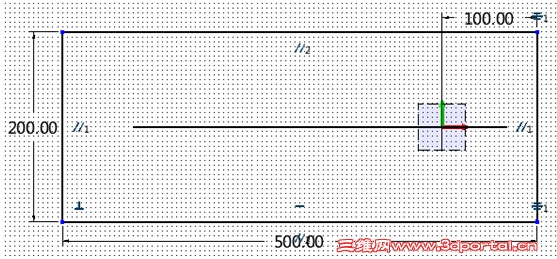 ( `3 @5 e3 G0 C- c/ h1 ]
( `3 @5 e3 G0 C- c/ h1 ]
图17 创建草图 第九步:拉伸实体 用上一步骤的草图进行拉伸实体操作。
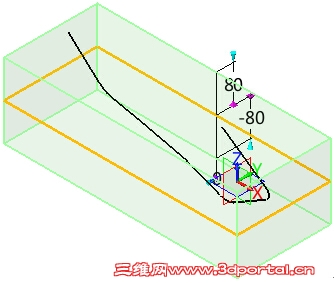 7 {7 v( p0 X! Z: E. P/ N) ~
7 {7 v( p0 X! Z: E. P/ N) ~ 图18 拉伸实体 第十步:切除实体 重新使用“拉伸”命令,对焦到拾取轮廓上,鼠标在空白区域右键,进入“插入曲线列表”,拾取以上创建的相交曲线和倒圆角曲线,形成曲线列表。
& S1 E% r8 t, {/ ?' Z6 P% I/ s
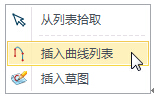 2 x1 E6 ^2 f J5 B. t1 X1 W2 r& K
2 x1 E6 ^2 f J5 B. t1 X1 W2 r& K
图19 “拉伸”命令的下拉界面 拉伸命令里,布尔运算里选择“相交”。
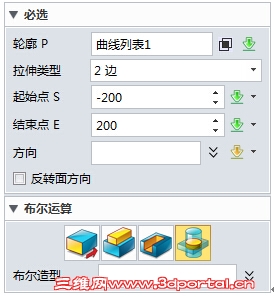 ) n' A; K0 v# |$ g
) n' A; K0 v# |$ g
图20 布尔运算操作界面 使用创建的曲面对实体进行切除,切除完后把曲线删除或隐藏。
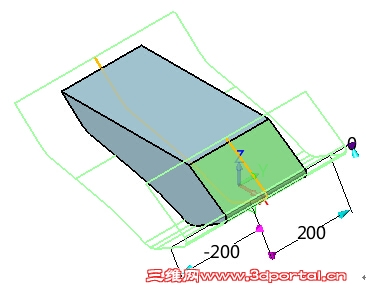 8 n$ R% m$ s/ m; r# R: j
8 n$ R% m$ s/ m; r# R: j
图21 切除实体 以XY平面为草图基准绘制草图。
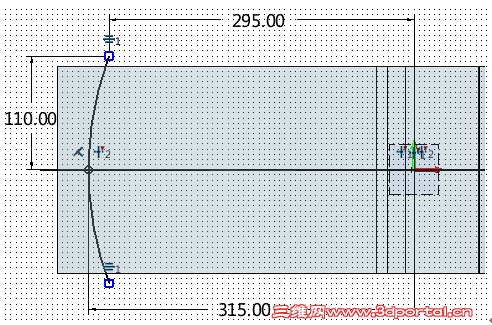 # N; G$ \1 B6 Q6 G+ z. `" Z- v5 c' d, P
# N; G$ \1 B6 Q6 G+ z. `" Z- v5 c' d, P 图22 绘制草图 和上步一样,启动拉伸命令后,布尔运算里选择“相交”,把实体尾部切除。
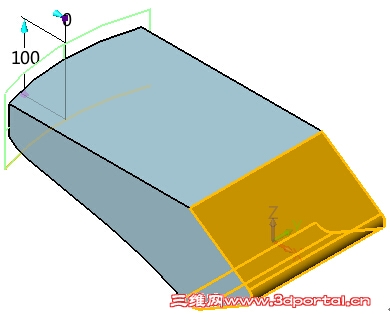 ; r- T1 D4 U9 r8 G, j+ F
; r- T1 D4 U9 r8 G, j+ F 图23 切除实体尾部 第十一步:驱动曲线绘制 以XZ工作平面为基准绘制驱动曲线。
6 G! l; X1 H }. ~图24 绘制驱动曲线 第十二步:创建辅助工作平面 隐藏实体,使用“造型”功能中的“工作平面”命令,空白处拾取右键菜单下的“关键点”。
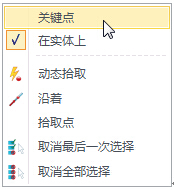 9 B4 F |, V% k' t. q( }3 p
9 B4 F |, V% k' t. q( }3 p
图25 “基准面”命令右键菜单界面 创建下图两个辅助工作平面。
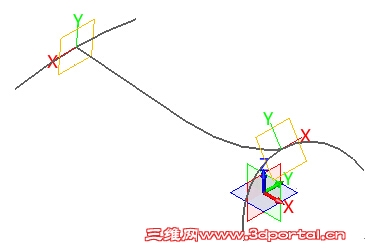 ; M1 p" }: A' i! C$ a
; M1 p" }: A' i! C$ a 图26 创建工作平面 第十三步:创建轮廓草图 在-X方向上的工作平面里创建轮廓草图1。
9 v1 `" q& T8 Z& A
 , I: u, S. J" V% P" L* B
, I: u, S. J" V% P" L* B
图27 轮廓草图1 在-X方向上的工作平面里创建轮廓草图2。
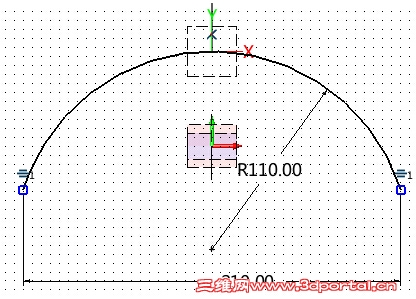 4 T( e4 @ b( I
4 T( e4 @ b( I
图28 轮廓草图2 两个轮廓草图绘制完毕后如图29所示。 7 \; s1 T1 j( r
e1 a9 |. q0 }+ m1 e! \
图29 完成轮廓草图绘制 第十四步:驱动曲线放样 使用“造型”功能中的“驱动曲线放样”命令,使用图29的草图创建曲面。 : O" e$ F1 @) }* g6 c; ~5 u' s
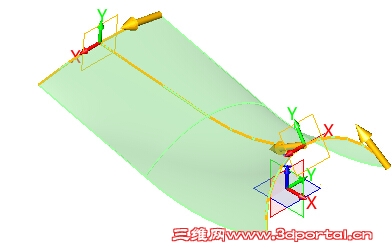 * e7 B. Q# `5 q$ i; r$ P
* e7 B. Q# `5 q$ i; r$ P
图30 曲面创建 第十五步:替换面 使用“造型”功能中的“替换”命令,把实体的顶部曲面替换成驱动曲线放样的曲面。 7 I4 |' ?" j( K# Q' @
图31 曲面替换 替换面后再隐藏两个工作平面。
 0 u1 T# N$ z7 j% [" }4 E
0 u1 T# N$ z7 j% [" }4 E 图32 隐藏工作平面后效果图 至此,我们可以获得摩托车坐垫的雏形了。接下来就需要对细节进行处理,使之成为完整的坐垫,具体的操作方法和步骤,我们将在下一篇文章【三维CAD实例教程:如何用中望3D设计摩托车坐垫(下篇)】中详细介绍,欢迎继续关注。
% l' L! c* Y* M$ |4 i0 I* u; o |